\ 専用リンク申込で14,000ポイント還元 /
povoでeSIMを申し込む方法を解説!eSIM対応機種もチェック



基本料0円で必要な機能をトッピングしていくという特徴的なサービスを展開する「povo」。
データ容量などを必要な分だけトッピングできるため、自分に合った使い方ができる上に通信障害が起きた際などに使える予備回線としても人気を集めています。
そんなpovoではeSIMに対応しているため、デュアルSIMで利用できるなどさまざまなメリットが得られます。
今回はpovoでeSIMを申し込む方法や対応機種について解説します。
povoでeSIMを使うときのポイントについて詳しくみていきましょう。
- ドコモでeSIMを申し込む方法
- auでeSIMを申し込む方法
- povoでeSIMを申し込む方法
- ソフトバンクでeSIMを申し込む方法
- ワイモバイルでeSIMを申し込む方法
- HISモバイルでeSIMを申し込む方法
- mineoでeSIMを申し込む方法
povoでeSIMを使うポイント


povoでeSIMを使うポイントしては以下の3つが挙げられます。
- 申し込みから開通までオンラインで完結する
- SIMカードの挿し替えが不要で海外でも使いやすい
- iOS16ユーザーは「eSIMクイック転送」が利用可能
それでは1つずつ詳しくみていきましょう。
申し込みから開通までオンラインで完結する
povoでeSIMを利用する場合、申し込みから開通まで全てオンラインで完結するため非常にスムーズです。
auショップに来店する必要もないですし、SIMカードが自宅に届くの待つこともないため、申し込んでからすぐに利用開始できます。
乗り換え手続きに時間をかけたくない人や家で手続きを行いたい人などにもおすすめです。
SIMカードの挿し替えが不要で海外でも使いやすい
eSIMは、スマホ本体に予めSIMが内蔵されている仕組みになっているため、乗り換えや機種変更のたびにSIMカードを挿し替える必要がありません。
複数の回線を使う場合もスマホの設定アプリなどから使用回線を切り替えるだけなので、ほとんど手間がかかりません。
海外で利用する場合でも現地の携帯会社とオンラインで契約から開通までできますし、回線の切り替えもスムーズにできます。
iOS16ユーザーは「eSIMクイック転送」が利用可能
povoでiOS16を利用している方は新機能の「eSIMクイック転送」が利用できます。
従来は機種変更などを行う際にはeSIMを再発行する必要があったのですが、「eSIMクイック転送」を使えば本人確認なども不要で新しいiPhoneへeSIMを転送することができます。
eSIMでは機種変更の際に手間がかかるのがネックだったのですが、この新しい機能を使えばスムーズに手続きが済ませられます。
【Bluetoothを利用した手続き】
- 設定アプリから「モバイル通信」をタップ
- 「モバイル通信を設定」をタップ
- 「近くのiPhoneから転送」をタップ
- 電話番号を転送という画面が表示される
- 表示された検証コードを入力する
- 再発行する電話番号をタップする
- eSIMプロファイルをダウンロードして「完了」をタップ
- 発信テスト用番号(111/通話料無料)へ電話をかける
【iCloudを利用した手続き】
- iCloudにログインする
- iPhone本体パスコードを設定する
- 「モバイル通信を設定」をタップ
- 「近くのiPhoneから転送」をタップ
- 電話番号を転送という画面が表示される
- 表示された検証コードを入力する
- 再発行する電話番号をタップする
- eSIMプロファイルをダウンロードして「完了」をタップ
- 発信テスト用番号(111/通話料無料)へ電話をかける
povoでeSIMを申し込む手順
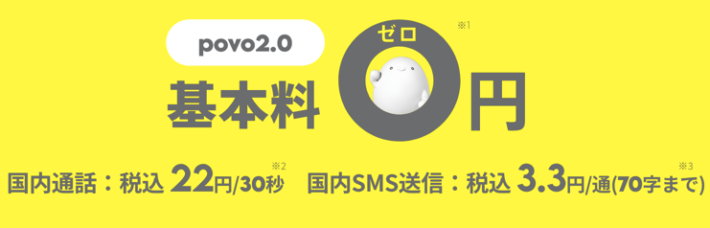
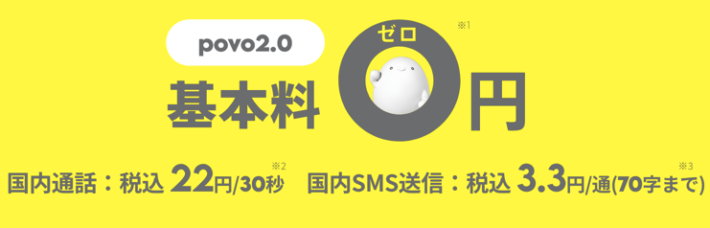
povoでeSIMを申し込む手順について解説していきます。
大まかな流れとしては以下の通りです。
- eSIM対応機種を用意する
- povoに申し込みをする
- 開通手続きを行う
それでは1つ1つのステップを詳しくみていきましょう。
eSIM対応機種を用意する
まずはpovoで使えるeSIM対応機種を用意してください。
povoでは端末の販売を行なっていないため、auオンラインショップなどでeSIMに対応した機種を購入しましょう。
povoに申し込みをする
次に、povoの公式サイトから申し込み手続きを行います。
必要事項を記入していくのですが、その際にSIMのタイプを選ぶ項目で「eSIM」を選択してください。
本人確認はeKYCで行う
eKYCとは、スマホを使用してオンライン上で本人確認を行う仕組みのことです。
povoでは顔写真付きの本人確認書類をスマホで撮影して、本人の顔写真を撮影することで手続きを完了させます。
- アプリを開いて「次へ進む」をタップ
- 書類を指示に従って撮影する(表面、傾け、裏面)
- 自分の顔を正面から撮影する
- 顔の輪郭を矢印に従って撮影する
- 利用者情報を入力する
- 申し込み完了
開通手続きを行う
申し込みが完了したら開通手続きを行います。
AndroidとiPhoneでの設定方法は以下の通りです。
Androidの開通手続き
- 「eSIMを発行する」をタップしてeSIMを有効化する
- povoのサイトから「サポート」→「povo2.0ログイン」を選択
- メールアドレスを入力する
- メールで届いた6桁の認証コードを入力する
- 「eSIMの設定」を選択
- 設定アプリを起動して「モバイルネットワーク」を開く
- 「eSIM」をタップして設定をON→「eSIMの追加」をタップ
- 「次へ」をタップしてQRコードを読み取る
- 案内に従って進めると開通完了
- 発信テスト用番号(111/通話料無料)へ電話をかける
iPhoneの開通手続き
- 「eSIMを発行する」をタップしてeSIMを有効化する
- povoのサイトから「サポート」→「povo2.0ログイン」を選択
- メールアドレスを入力する
- メールで届いた6桁の認証コードを入力する
- 「eSIMの設定」を選択
- 設定アプリを起動して「モバイル通信」を開く
- 「モバイル通信プランを追加」をタップ
- QRコードを読み取る
- 案内に従って進めると開通完了
- 発信テスト用番号(111/通話料無料)へ電話をかける
povoで使えるeSIM対応機種
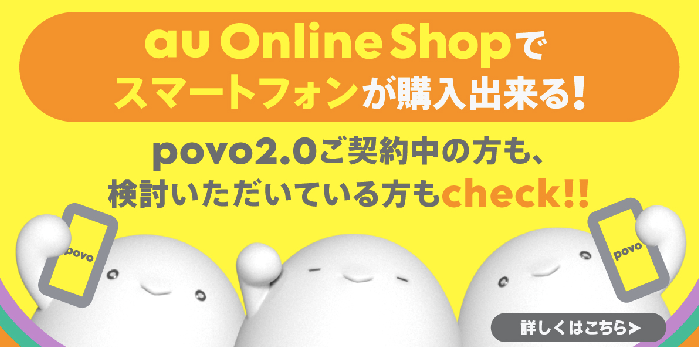
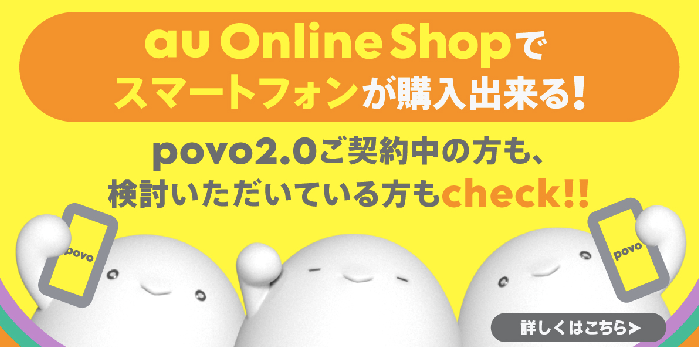
povoで使えるeSIM対応機種をチェックしていきましょう。
eSIMを使うには以下で紹介する機種を購入または用意する必要があります。
iPhone(auで販売)
auで販売されているeSIM対応のiPhoneは以下の通りです。
※(補足)auで新品購入できませんが以下のiPhoneの機種についてもeSIMに対応しています。
Android(auで販売)
auで販売されているeSIM対応のAndroidは以下の通りです。
- Google Pixel 6a/6
- OPPO Reno7 A OPG04
- AQUOS sense6s SHG07
- AQUOS wish SHG06
- AQUOS sense6 SHG05
- Xperia 10 IV SOG07
- Xperia Ace III SOG08
- Xperia 1 IV SOG06
povoでeSIMを使うときのQ&A
povoでeSIMを使うときのよくある質問をまとめました。
ここまでの内容で疑問が思い浮かんだ人は参考にしてみてください。
機種変更をするときはどうする?
機種変更の際にはeSIMの再発行手続きをしてください。
なお、iOS16を使っている人は新機能の「eSIMクイック転送」を利用して、本人確認なども不要でeSIMを転送することができます。
物理SIMからeSIMへの変更はできる?
物理SIMからeSIMに変更する場合は「povo 2.0アプリ」から手続きを行なってください。
まとめ
povoでeSIMを申し込む方法や対応機種について解説しました。
「eSIMクイック転送」が搭載され、eSIMがより便利に使える機能が使えるなど、eSIMに対する積極的な動きが目立ちます。
今回の記事を参考にしながら、ぜひpovoでeSIMを利用してみてください!
povo2.0を利用したくなった人は!
povo2.0は基本料0円。店頭では申込ができないオンライン限定プランです。













